提示:如何在 Windows 10 中自動登錄
3分鐘讀
更新了
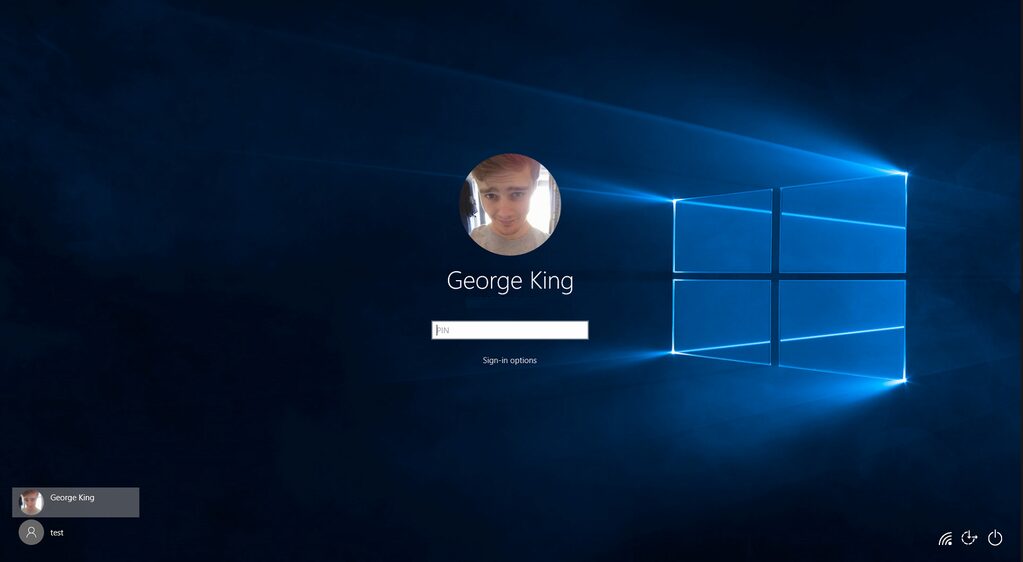
每個人都喜歡盡快啟動 Windows,雖然微軟過去曾宣傳過兩秒啟動,但情況並非總是如此。 用戶面臨的另一個問題是 Windows 啟動後輸入密碼所需的時間。
有一種設置自動登錄的方法可以節省一些寶貴的時間,因為您無需在每次打開計算機時都輸入密碼。 在我們開始之前,請確保您是唯一的用戶,並且您不會與他人共享計算機,因為這將允許他們繞過登錄屏幕並訪問您的文件。 現在我們已經解決了這個問題,讓我們開始吧。
實現此目的的最簡單方法之一是更改 Windows 設置中的設置。 您可以按照以下步驟啟用自動登錄。
- 打開設置應用程序並前往帳戶>登錄選項
- 現在找到並將“需要登錄”選項更改為從不
這應該可以讓您繞過登錄選項,但它僅在設備進入睡眠狀態時才有效。 如果您有關閉 Windows 10 設備的習慣,則需要按照以下步驟啟用自動登錄。 請注意,以下步驟需要一些 Windows 註冊表知識。
- 通過在開始菜單搜索框中鍵入“Regedit”打開 Windows 註冊表。
- 進入後,導航到“HKEY_LOCAL_MACHINE\SOFTWARE\Microsoft\Windows NT\CurrentVersion\Winlogon”
- 現在選擇“Winlogon”文件夾並雙擊右側的“DefaultUserName”。 現在確保您的帳戶名稱出現在數值數據框下。
- 完成後,關閉它並查找“DefaultPassword”。 如果找不到,只需創建一個新的字符串值並將其命名為“DefaultPassword”,然後在“Value Data”框中輸入您的密碼。 完成後單擊確定。
- 接下來查找“AutoAdminLogon”並將其值從“0”更改為“1”。
最後,如果您對 Windows 註冊表不滿意,那麼您可以使用名為“自動登錄”的免費工具。 該工具是由 Microsoft 自己開發的,因此您可以使用您的憑據信任它。 要使用該工具,您需要按照以下步驟操作。
- 前往 微軟文檔頁面, 並下載 Autologon 並解壓縮 zip 文件以獲取 .exe 文件。
- 運行自動登錄工具並接受許可協議。
- 自動登錄工具將自動獲取您的用戶名和域字段。 您只需輸入密碼進行驗證。
- 輸入密碼後點擊啟用。 這將允許用戶跳過登錄屏幕並直接登錄。
如果您使用的是 Microsoft 帳戶,請務必填寫您的電子郵件 ID 來代替您的用戶名。 要禁用自動登錄,只需運行該應用程序,輸入您的密碼並單擊禁用。
這應該會在您的 Windows 10 設備上啟用自動登錄。 如前所述,請確保您是唯一使用該設備的人,否則其他人可以輕鬆訪問您的文件。 也就是說,我們確實建議使用密碼或 PIN 來保護筆記本電腦上的敏感數據。












